Đôi khi, tất cả những gì bạn cần chỉ là một giải pháp đơn giản. Khi nói đến việc chỉnh sửa văn bản, Notepad đã từng là biểu tượng của sự đơn giản, nhanh chóng và đáng tin cậy. Tuy nhiên, trình soạn thảo văn bản đơn giản mới nhất của Microsoft, được gọi đơn giản là Edit, đang vượt qua Notepad ngay trên “sân nhà” của chính nó. Công cụ này mang lại sự hiệu quả và tối giản mà nhiều người dùng hiện đại mong muốn.
Lịch Sử Edit Cũ và Lý Do Biến Mất Trên Windows 11
Nếu bạn đã sử dụng các hệ điều hành của Microsoft đủ lâu, có lẽ bạn sẽ nhớ đến Edit phiên bản gốc. Đây là một chương trình đã tồn tại từ thời kỳ hoàng kim của MS-DOS, được nhiều người biết đến là một công cụ chỉnh sửa file văn bản cơ bản nhưng hữu dụng trong môi trường dòng lệnh.
Tuy nhiên, Edit phiên bản gốc đã chính thức bị loại bỏ hoàn toàn với sự ra mắt của Windows 11. Lý do chính là bởi Windows 11 không còn hỗ trợ ngược cho các ứng dụng 16-bit, vốn là nền tảng của Edit cũ. Nếu bạn muốn chạy một ứng dụng 16-bit trên Windows 11, bạn sẽ cần phải sử dụng các phần mềm giả lập, điều này hoàn toàn đi ngược lại mục đích ban đầu của một trình soạn thảo văn bản đơn giản và nhanh gọn. Sự biến mất của Edit cũ để lại một khoảng trống cho những người dùng yêu thích sự tối giản.
Microsoft Edit Mới: Sự Lựa Chọn Đáng Giá
Có rất ít điều để nói về Microsoft Edit mới, và đó lại chính là một điểm cộng tuyệt vời của nó. Công cụ này nhanh chóng trở thành lựa chọn hàng đầu của nhiều người dùng cho các tác vụ chỉnh sửa văn bản nhanh vì tính “không rườm rà” của nó. Nó tập trung vào chức năng cốt lõi là soạn thảo và chỉnh sửa văn bản thuần túy.
Giao Diện Tối Giản và Tính Năng Cốt Lõi
Giao diện người dùng của Edit mới tối giản đến mức tối đa mà vẫn giữ lại các yếu tố cần thiết. Bạn chỉ có bốn mục menu chính: File, Edit, View và Help. Mặc dù không có nhiều tùy chọn phức tạp, mục “Edit” vẫn bao gồm các chức năng tìm kiếm (Find) và thay thế (Replace). Đây là những tính năng vô cùng quan trọng và hữu ích, đặc biệt khi bạn cần chỉnh sửa các tệp cấu hình dài hoặc các tài liệu văn bản có kích thước lớn.
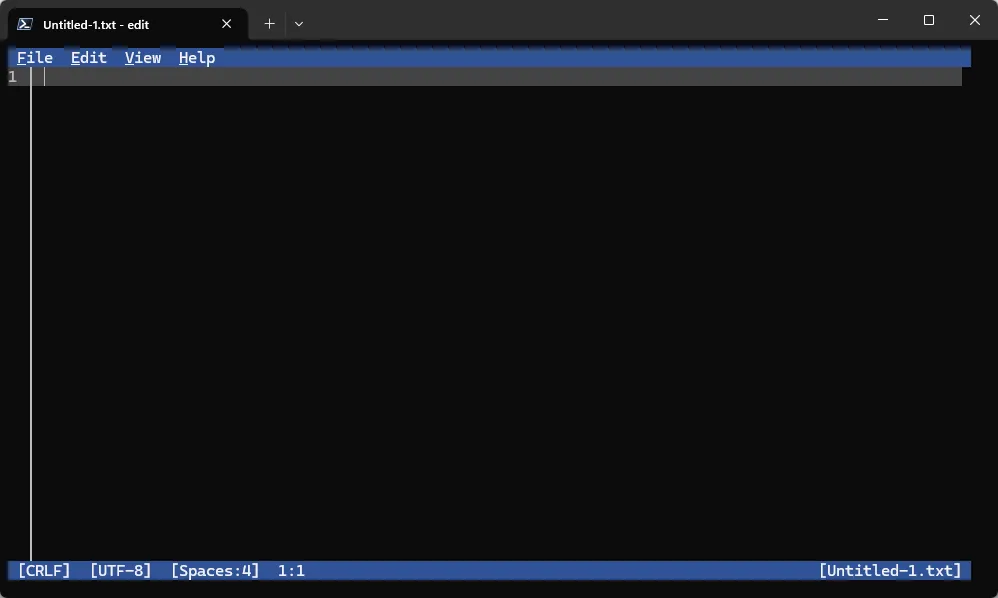 Mô tả các nút lệnh (File, Edit, View, Help) trong giao diện tối giản của Microsoft Edit.
Mô tả các nút lệnh (File, Edit, View, Help) trong giao diện tối giản của Microsoft Edit.
Microsoft Edit được thiết kế chủ yếu để hoạt động như một công cụ dòng lệnh, nhưng bạn hoàn toàn có thể tương tác với nó bằng chuột nếu muốn, bất kể bạn đang sử dụng Windows Terminal hiện đại hay Console Host cũ hơn. Sự linh hoạt này mang lại trải nghiệm quen thuộc cho cả người dùng dòng lệnh lẫn người dùng GUI truyền thống.
Microsoft Edit cũng hỗ trợ các phím tắt thông dụng, giúp tăng tốc độ làm việc đáng kể, bao gồm:
- Ctrl+N: Tạo tệp mới
- Ctrl+O: Mở tệp
- Ctrl+S: Lưu tệp
- Ctrl+Z: Hoàn tác (Undo)
- Ctrl+Y: Làm lại (Redo)
- Ctrl+F: Tìm kiếm (Find)
- Ctrl+R: Thay thế (Replace)
Giải Quyết Cuộc Tranh Luận Tab vs Space
Nếu bạn đã từng làm việc trong môi trường lập trình hoặc chỉ đơn giản là theo dõi các cuộc thảo luận về code, có lẽ bạn đã bắt gặp cuộc tranh luận gay gắt về việc nên sử dụng tab hay khoảng trắng (space) khi viết mã. Vấn đề này cực kỳ gây tranh cãi, với hàng trăm bài viết và cuộc thảo luận sôi nổi diễn ra suốt nhiều năm. Thậm chí, trang Stack Overflow đã từng khảo sát hàng chục nghìn người dùng để tìm hiểu xem tùy chọn nào phổ biến hơn, và khoảng trắng đã thắng thế với một tỷ lệ không quá lớn.
Microsoft Edit đã giải quyết vấn đề này một cách khôn ngoan bằng cách cung cấp cho người dùng tùy chọn lựa chọn giữa Tab và Spaces. Nếu bạn chọn “Spaces”, khi nhấn phím Tab, chương trình sẽ chèn một số lượng khoảng trắng được định sẵn. Bạn có thể xóa chúng từng khoảng trắng một. Nếu bạn đặt là “Tab”, phím Tab sẽ tạo ra một khoảng thụt đầu dòng tương đương một số lượng khoảng trắng nhất định, nhưng nó hoạt động như một ký tự duy nhất. Tùy chọn này làm hài lòng cả hai “phe” trong cuộc tranh luận lâu đời này.
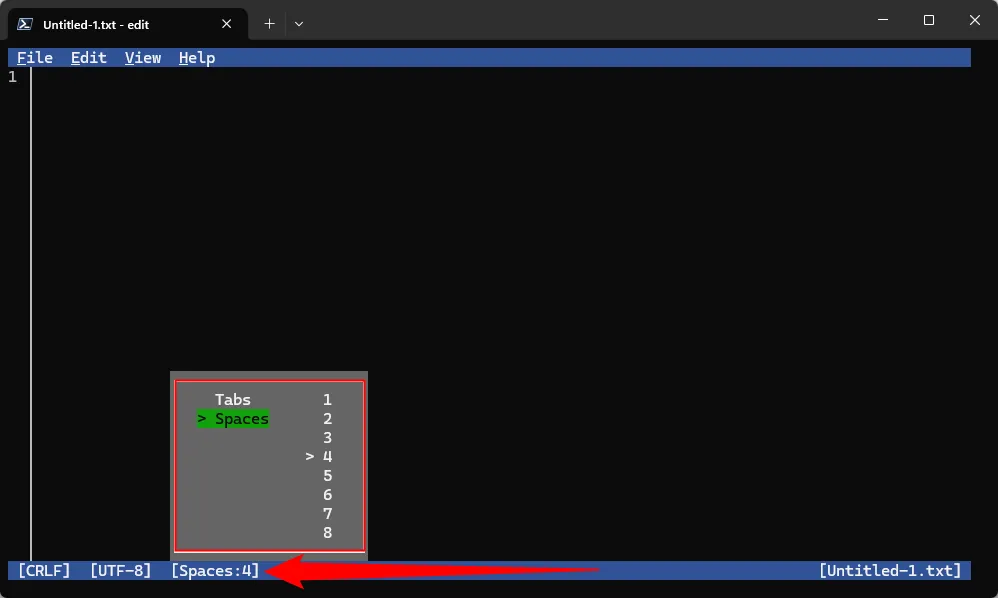 Mô tả cài đặt cho phép chọn giữa Tab và Spaces trong Microsoft Edit.
Mô tả cài đặt cho phép chọn giữa Tab và Spaces trong Microsoft Edit.
Làm Việc Từ Xa Không Khó Khăn với SSH
Nếu bạn thường xuyên sử dụng SSH để kết nối tới máy tính Windows của mình, bạn sẽ nhanh chóng khám phá thêm một lợi ích khác: Microsoft Edit hoạt động mượt mà ngay lập tức với SSH mà không cần cấu hình phức tạp. Thông thường, bạn sẽ phải vật lộn thiết lập VSCode Remote hoặc cài đặt các ứng dụng bên thứ ba nếu cần chỉnh sửa tệp văn bản từ xa. Giờ đây, tất cả những gì bạn cần làm là cài đặt Edit bằng Winget, và bạn đã sẵn sàng. Công cụ này thậm chí còn hoạt động tốt trên các CPU kiến trúc Arm, mở rộng khả năng tương thích cho các thiết bị hiện đại.
 Máy tính chạy hệ điều hành Windows 11 (minh họa cho môi trường sử dụng Microsoft Edit).
Máy tính chạy hệ điều hành Windows 11 (minh họa cho môi trường sử dụng Microsoft Edit).
Hướng Dẫn Cài Đặt Microsoft Edit
Có hai phương pháp chính để cài đặt Microsoft Edit trên hệ thống của bạn, mang lại sự linh hoạt cho người dùng tùy theo sở thích và môi trường làm việc.
Cài đặt từ GitHub
Edit được phát triển và mã nguồn mở trên GitHub. Bạn có thể truy cập vào trang Releases để tải về phiên bản mới nhất. Hãy chọn phiên bản phù hợp với kiến trúc CPU của máy tính bạn (ví dụ: x86_64 cho hầu hết các PC hiện đại hoặc Arm nếu bạn dùng thiết bị Arm).
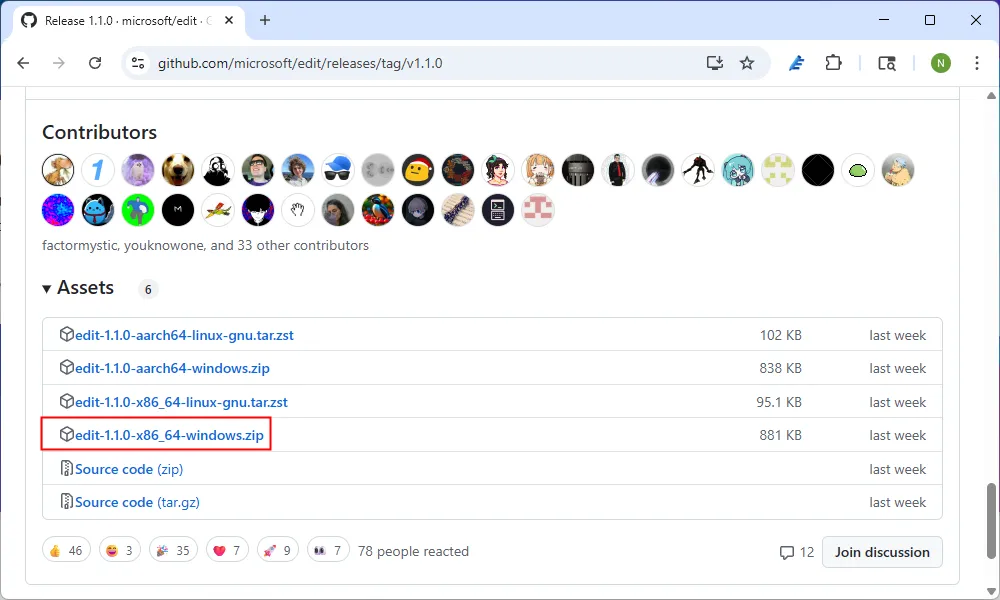 Mô tả tệp tin nén (ZIP) của Microsoft Edit trên trang tải về GitHub.
Mô tả tệp tin nén (ZIP) của Microsoft Edit trên trang tải về GitHub.
Sau khi tải về, giải nén tệp ZIP và chạy tệp thực thi “Edit”. Một lời khuyên hữu ích là đặt tệp EXE này vào một thư mục dễ nhớ, ví dụ như trực tiếp trong ổ C:, để tiện quản lý.
Nếu bạn muốn có thể chạy lệnh edit từ bất kỳ cửa sổ Terminal nào mà không cần truy cập vào thư mục chứa tệp EXE, bạn sẽ cần thêm đường dẫn đến tệp thực thi này vào biến môi trường Windows PATH.
Cài đặt từ Winget
Phương pháp thay thế và thường được khuyến khích hơn là cài đặt Edit thông qua Winget, trình quản lý gói chính thức của Windows. Việc cài đặt từ Winget không chỉ đơn giản hơn mà còn tự động thêm Edit vào biến môi trường PATH của bạn, điều mà bạn phải làm thủ công khi tải từ GitHub. Nếu bạn đang kết nối từ xa tới một máy chủ Windows không có giao diện đồ họa, đây chắc chắn là tùy chọn tốt nhất.
Hãy mở một cửa sổ Terminal (Command Prompt hoặc PowerShell) và chạy lệnh sau:
winget install Microsoft.EditSau khi quá trình cài đặt hoàn tất, bạn chỉ cần gõ edit trong Command Prompt hoặc PowerShell để khởi chạy ứng dụng một cách nhanh chóng.
Thêm Microsoft Edit vào Menu Chuột Phải
Sau khi đã giải nén tệp EXE của Edit từ GitHub và đặt nó ở một vị trí cố định, việc thêm nó vào menu “Mở bằng” (Open With) khi click chuột phải vào tệp văn bản là khá dễ dàng. Click chuột phải vào một tệp văn bản bất kỳ (.txt chẳng hạn), chọn “Mở bằng” (Open With), sau đó cuộn xuống cuối danh sách và chọn “Chọn ứng dụng trên PC của bạn” (Choose an app on your PC). Điều hướng đến thư mục chứa tệp thực thi “Edit” (ví dụ: C:EditEdit.exe) và chọn nó.
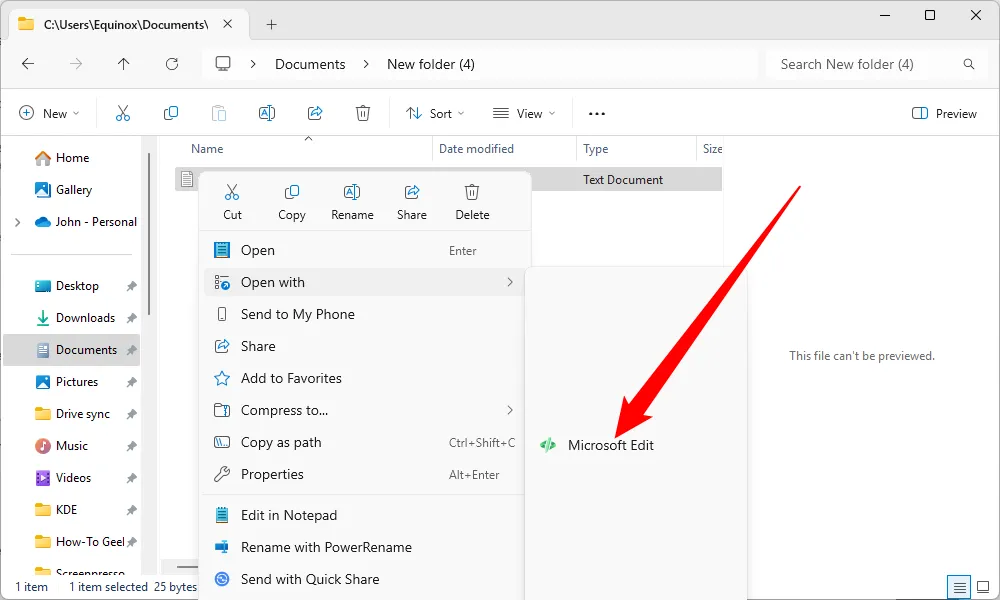 Mô tả tùy chọn mở bằng Microsoft Edit trong menu chuột phải (Open With) của Windows.
Mô tả tùy chọn mở bằng Microsoft Edit trong menu chuột phải (Open With) của Windows.
Sau khi bạn chọn Edit làm ứng dụng để mở một loại tệp nhất định (ví dụ: .txt), nó sẽ tiếp tục xuất hiện trong danh sách các ứng dụng khả dụng trong menu “Mở bằng” cho các lần sau. Nếu muốn có một biểu tượng cho Edit trong menu này hoặc các vị trí khác, bạn sẽ cần tải biểu tượng dưới dạng SVG từ GitHub, chuyển đổi nó sang định dạng ICO và sử dụng các công cụ chỉnh sửa tệp thực thi như Resource Hacker để nhúng biểu tượng vào tệp EXE của Edit.
Bài Học Từ “Phình To Tính Năng” (Feature Creep) Làm Hỏng Các Trình Soạn Thảo Văn Bản
Notepad, được coi là trình soạn thảo văn bản thuần túy nổi tiếng nhất thế giới, đang gặp phải một vấn đề đáng lo ngại: sự “phình to tính năng” (feature creep).
Ban đầu, Notepad là trình soạn thảo văn bản tối giản nhất có thể. Nó không có tab. Các tùy chọn định dạng của bạn chỉ giới hạn ở “tự động xuống dòng” (word wrap) hoặc không. Giờ đây, nó được tích hợp Copilot, cho phép bạn viết lại hoặc thêm văn bản vào tài liệu notepad của mình với các phong cách khác nhau. Một cách khó hiểu, còn có tùy chọn để đăng nhập vào tài khoản Microsoft của bạn ngay trong Notepad.
 Minh họa logo và giao diện của Notepad (ví dụ về sự phình to tính năng).
Minh họa logo và giao diện của Notepad (ví dụ về sự phình to tính năng).
Danh sách tính năng ngày càng dài—đặc biệt là sự cồng kềnh của các tính năng AI—đang hoàn toàn làm mất đi mục đích ban đầu của một trình soạn thảo văn bản đơn giản như Notepad. Sự đơn giản và tốc độ khởi động nhanh là ưu điểm chính của Notepad, và việc thêm quá nhiều chức năng phức tạp đang làm suy yếu điều này. Chỉ hy vọng rằng Edit mới sẽ không sớm trở thành “Edit với Copilot” hoặc bị tích hợp các tính năng không cần thiết khác. Sự tối giản là yếu tố quan trọng giúp Edit nổi bật.
Kết Luận
Microsoft Edit mới là một luồng gió tươi mới trong thế giới các công cụ chỉnh sửa văn bản trên Windows. Nó thành công trong việc mang lại sự đơn giản, tốc độ và hiệu quả mà nhiều người dùng cần, đặc biệt là những người thường xuyên làm việc với các tệp cấu hình hoặc cần một công cụ nhanh chóng thay thế Notepad cũ trên Windows 11. Với giao diện tối giản, hỗ trợ hotkey thông dụng, tùy chọn xử lý tab/space và khả năng tương thích tốt với SSH, Edit chứng tỏ mình là một công cụ đáng giá. Cách cài đặt linh hoạt từ GitHub hoặc Winget cũng là một điểm cộng lớn. Hy vọng rằng Microsoft sẽ giữ cho Edit tập trung vào chức năng cốt lõi của nó, tránh xa nguy cơ “phình to tính năng” đã ảnh hưởng đến các công cụ đơn giản khác như Notepad. Nếu bạn đang tìm kiếm một trình soạn thảo văn bản đơn giản, nhanh và hiệu quả cho Windows hiện đại, Microsoft Edit chắc chắn là một lựa chọn bạn nên cân nhắc và trải nghiệm.
Tài Liệu Tham Khảo
- Bài viết gốc: How-To Geek (Original article source)
- Mã nguồn và phiên bản phát hành: Microsoft Edit trên GitHub
- Khảo sát Tab vs Space: Stack Overflow Developer Survey 2017
- Hướng dẫn liên quan:
- How to Connect to an SSH Server from Windows, macOS, or Linux
- How to Zip and Unzip Files on Windows 11
- How to Edit Your System PATH for Easy Command Line Access
- Notepad Is Being “Upgraded” With AI—Here’s How To Restore the Old Version